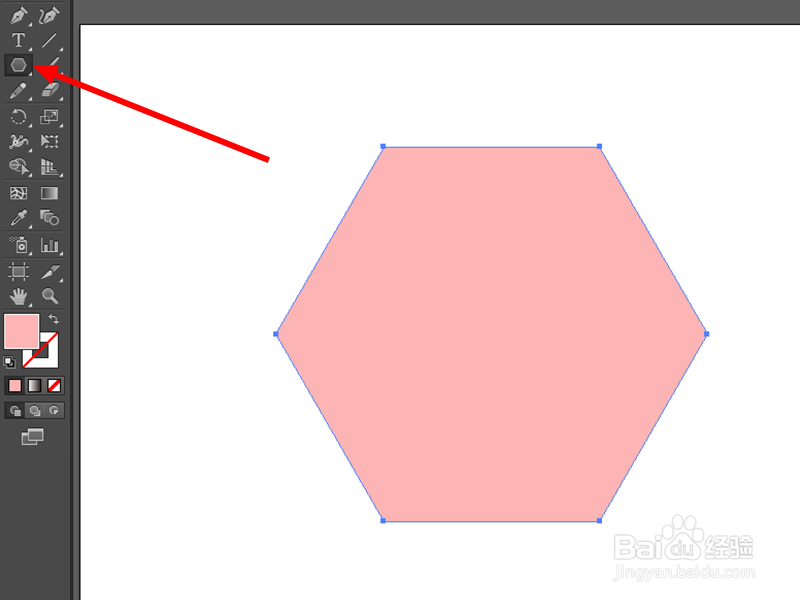如何使用AI软件把一张图片放入到一个图形中
1、打开电脑上的AI软件,ctrl+n新建文件
2、选中左边工具栏的多边形工具,在画板上画一个图形
3、将需要放入图形的图片拉进来,选中图片,单击鼠标右键,点击排列—置于底层
4、这时图形会显示在最上层,调整图形的位置
5、选中图片,在文件的左边点击自由变换工具,调整图片的大小
6、同时选中图形和图片,单击鼠标右键点击建立剪切蒙版,或者使用快捷键ctrl+7
7、如下图所示,图片放入图形完成
声明:本网站引用、摘录或转载内容仅供网站访问者交流或参考,不代表本站立场,如存在版权或非法内容,请联系站长删除,联系邮箱:site.kefu@qq.com。